WooCommerce Nhóm Phiếu giảm giá là một tiện ích mở rộng cho WooCommerce, cho phép hạn chế phiếu giảm giá theo nhóm và vai trò. Tự động áp dụng và hạn chế hiệu lực phiếu giảm giá cho các nhóm người dùng. Cung cấp các mức giảm giá độc quyền, tự động và hướng đến cho khách hàng của bạn.
Yêu cầu
- Để hạn chế phiếu giảm giá theo vai trò , không cần yêu cầu đặc biệt nào cần được đáp ứng.
- Để hạn chế phiếu giảm giá theo nhóm , cần cài đặt plugin thành viên Nhóm miễn phí.
- Để tự động gán người dùng vào nhóm dựa trên việc mua sản phẩm, tiện ích mở rộng WooCommerce Nhóm được khuyên dùng, nhưng nó không là một yêu cầu để chức năng của tiện ích mở rộng này được hỗ trợ đầy đủ.
Cài đặt
Cài đặt và kích hoạt tiện ích mở rộng WooCommerce Nhóm Phiếu giảm giá .
Thiết lập và Cấu hình
Tiện ích mở rộng về cơ bản không cần thiết lập và cung cấp các thiết lập mặc định phù hợp với hầu hết các trang web.
Nếu bạn chưa cài đặt plugin thành viên Nhóm miễn phí, chúng tôi khuyên bạn nên cài đặt và kích hoạt nó, vì nó cho phép sử dụng các thiết lập phiếu giảm giá nâng cao liên quan đến thành viên nhóm.
Mục mới trên menu WooCommerce > Group Coupons cung cấp quyền truy cập vào một số tùy chọn có thể được điều chỉnh: 
- Automatic group coupons – Kích hoạt tùy chọn áp dụng tự động phiếu giảm giá dựa trên thành viên nhóm với plugin thành viên Nhóm miễn phí.
- Coupon error message – Cho phép tùy chỉnh thông báo hiển thị khi khách hàng cố gắng áp dụng mã phiếu giảm giá mà bị hạn chế cho nhóm mà người dùng không thuộc về.
- Roles – Kích hoạt tùy chọn hạn chế phiếu giảm giá theo vai trò người dùng WordPress.
- Logout – Cung cấp tùy chọn để hoàn toàn loại bỏ bất kỳ phiếu giảm giá nào được áp dụng cho giỏ hàng sau khi người dùng đăng xuất.
Cấu hình phiếu giảm giá mới
 Khi cắm đã được cài đặt và kích hoạt, phiếu giảm giá sẽ hiển thị thêm cấu hình dưới Coupon data .
Khi cắm đã được cài đặt và kích hoạt, phiếu giảm giá sẽ hiển thị thêm cấu hình dưới Coupon data .
- Phụ mục mới liên quan đến Groups
- Phụ mục thứ hai cho Roles
Phụ mục liên quan đến Nhóm cho phép giới hạn việc sử dụng phiếu giảm giá chỉ dành cho thành viên của một hoặc nhiều nhóm, áp dụng tự động phiếu giảm giá cho thành viên của một hoặc nhiều nhóm và loại trừ một hoặc nhiều nhóm khỏi việc sử dụng phiếu giảm giá.Phụ mục mới liên quan đến vai trò cho phép giới hạn việc sử dụng phiếu giảm giá chỉ dành cho người dùng có một hoặc nhiều hơn một vai trò.
Cấu hình mới cho phiếu giảm giá Nhóm
Phụ mục Groups trong cài đặt dưới Coupon data cho phép giới hạn phiếu giảm giá theo nhóm, áp dụng tự động cho nhóm và loại trừ một số nhóm khỏi việc sử dụng nó. Bạn có thể truy cập vào các phần này khi bạn thêm một phiếu giảm giá mới hoặc chỉnh sửa một phiếu giảm giá hiện có. 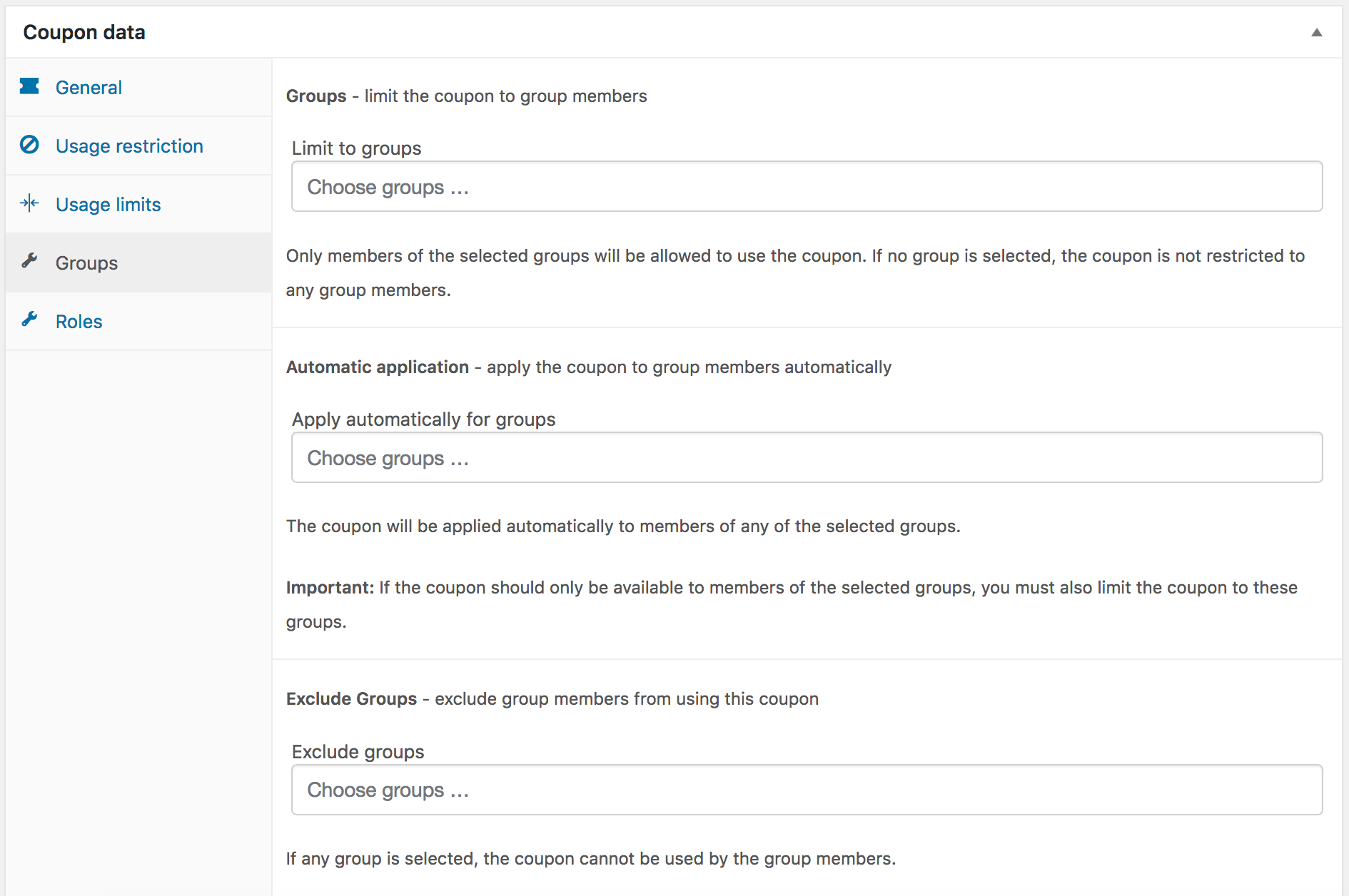
Nhóm – hạn chế phiếu giảm giá cho thành viên nhóm
Chỉ thành viên của các nhóm đã chọn mới được phép sử dụng phiếu giảm giá. Nếu không có nhóm nào được chọn, phiếu giảm giá sẽ không bị hạn chế cho bất kỳ thành viên nhóm nào.
Áp dụng tự động – áp dụng tự động phiếu giảm giá cho thành viên nhóm
Phiếu giảm giá sẽ được áp dụng tự động cho các thành viên của bất kỳ nhóm đã chọn. Điều quan trọng cần lưu ý là điều này không hạn chế phiếu giảm giá cho thành viên nhóm, bất kỳ ai cũng có thể sử dụng phiếu giảm giá – nó chỉ không được áp dụng tự động cho bất kỳ ai. Nếu phiếu giảm giá chỉ dành cho thành viên của các nhóm đã chọn, bạn cũng phải hạn chế phiếu giảm giá cho các nhóm này.
Loại trừ Nhóm – loại trừ thành viên nhóm khỏi việc sử dụng phiếu giảm giá này
Thành viên của các nhóm được chọn ở đây sẽ không được phép sử dụng phiếu mua hàng.
Cài đặt mới phiếu giảm giá theo vai trò
Phụ mục Roles của cấu hình dưới Coupon data cho phép hạn chế phiếu giảm giá theo một số vai trò. Bạn có thể truy cập phần này khi bạn thêm một phiếu giảm giá mới hoặc chỉnh sửa một phiếu giảm giá hiện có. 
Vai trò – hạn chế phiếu giảm giá theo vai trò
Chỉ người dùng có một trong các vai trò đã chọn mới được phép sử dụng phiếu giảm giá. Nếu không có vai trò nào được chọn, phiếu giảm giá không bị hạn chế cho bất kỳ vai trò nào. Đáng chú ý là việc quản trị viên sẽ không được phép sử dụng một phiếu giảm giá dành riêng cho Người đóng góp và ngược lại. Nếu bạn muốn nhiều vai trò có thể sử dụng phiếu giảm giá, bạn phải đánh dấu từng vai trò ở đây.
Loại trừ Vai trò – loại trừ vai trò khỏi việc sử dụng phiếu giảm giá này
Người dùng có vai trò đã chọn sẽ không được phép sử dụng phiếu giảm giá.
Ví dụ
Các ví dụ sau minh họa một số trường hợp và cấu hình nơi mà phiếu giảm giá bị giới hạn hoặc được áp dụng tự động dựa trên nhóm hoặc vai trò.Nếu bạn chưa quen với plugin thành viên Nhóm , chúng tôi khuyến nghị bạn xem lại các trang tài liệu của nó n
ơi bạn có thể nhanh chóng học cách tạo một nhóm và gán người dùng vào đó. Trong các ví dụ sau, chúng tôi sẽ sử dụng một số nhóm có tên gọi dễ hiểu. Xin lưu ý rằng nhóm Đăng ký đã tồn tại khi bạn cài đặt plugin thành viên Nhóm và tất cả người dùng đều thuộc về nó.
Phiếu giảm giá hạn chế cho Người dùng đã đăng ký
Ví dụ này cho thấy cài đặt được sử dụng cho một phiếu giảm giá được giới hạn cho người dùng đã đăng ký và được áp dụng tự động cho họ. Điều này có nghĩa là phiếu giảm giá sẽ được áp dụng tự động cho bất kỳ tài khoản người dùng nào hiện có, mà không cần khách hàng cần nhập mã phiếu giảm giá khi thanh toán. Trong ví dụ này, chúng ta cũng loại trừ bất kỳ thành viên nào của nhóm Test khỏi việc sử dụng phiếu giảm giá. 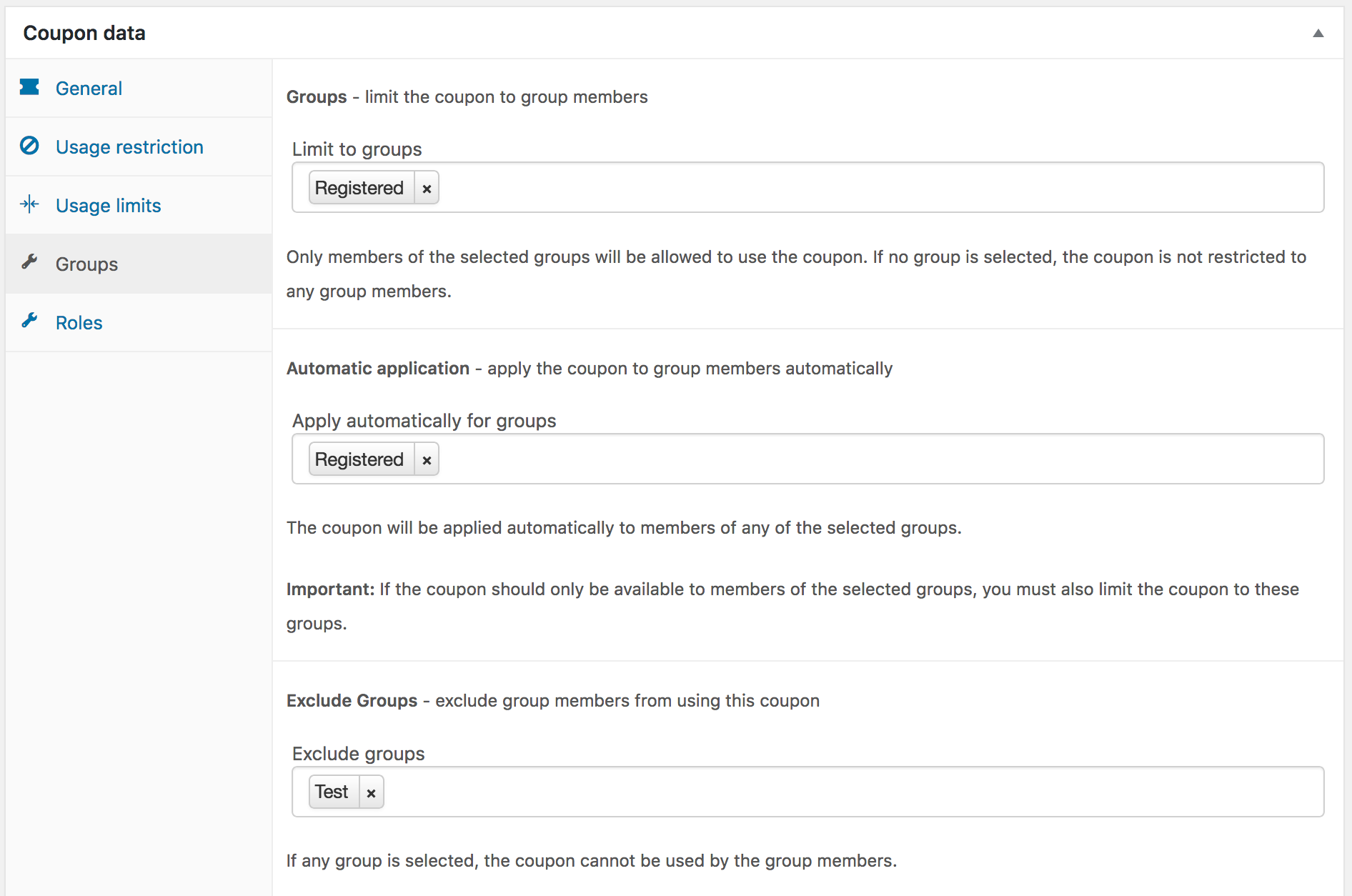
Một phiếu giảm giá tự động cho Nhà phân phối
Trong ví dụ này, bạn có thể thấy các cài đặt đã sử dụng cho một phiếu giảm giá được giới hạn và áp dụng tự động cho hai nhóm nhà phân phối. 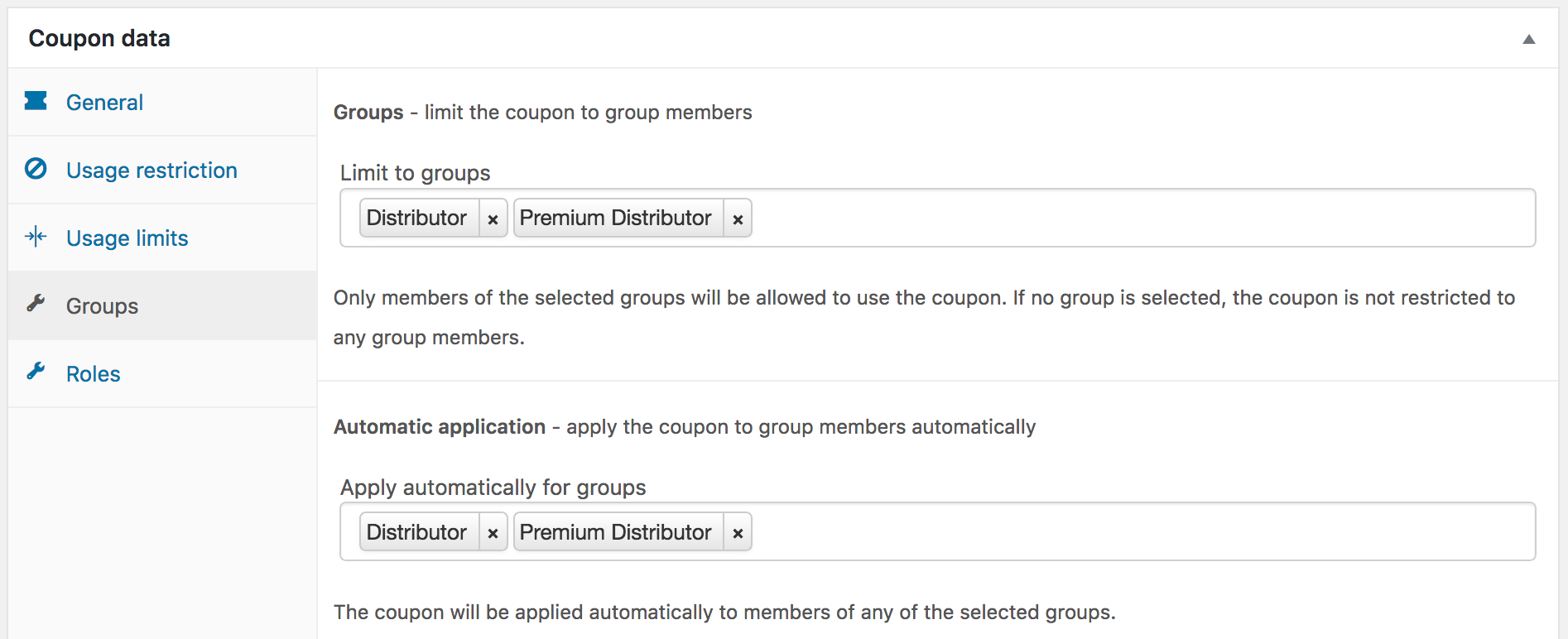
Một Phiếu giảm giá bị giới hạn cho một số Nhóm
Dưới đây chúng ta có một ví dụ với các cài đặt cho một phiếu giảm giá được giới hạn cho hai nhóm, Cấp độ 1 và Cấp độ 2. 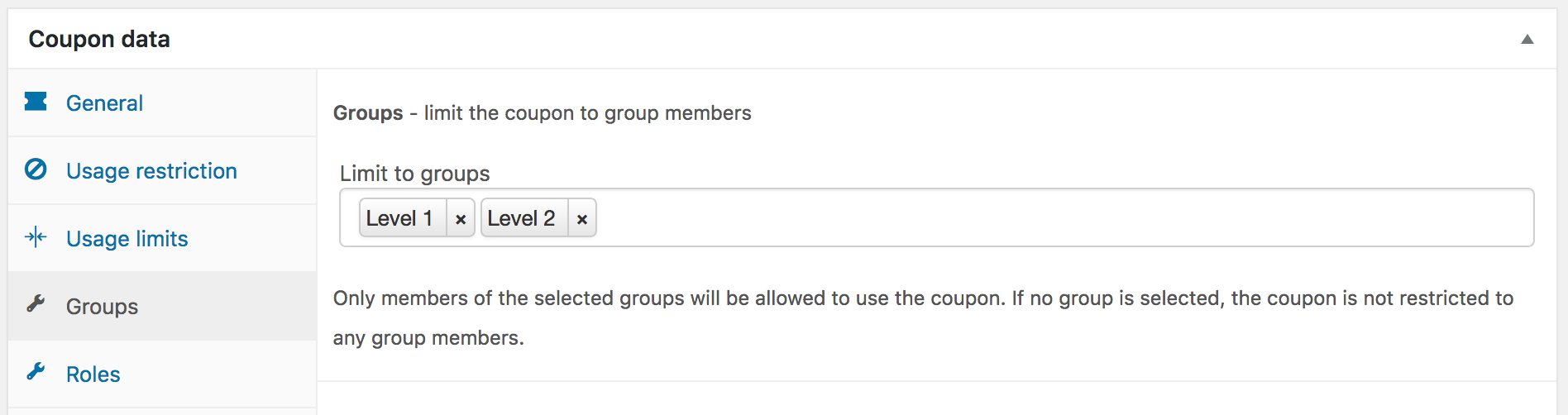
Một Phiếu giảm giá bị giới hạn cho Khách hàng
Ví dụ này cho thấy cài đặt sử dụng cho một phiếu giảm giá chỉ có thể được sử dụng bởi những người có vai trò là Khách hàng. 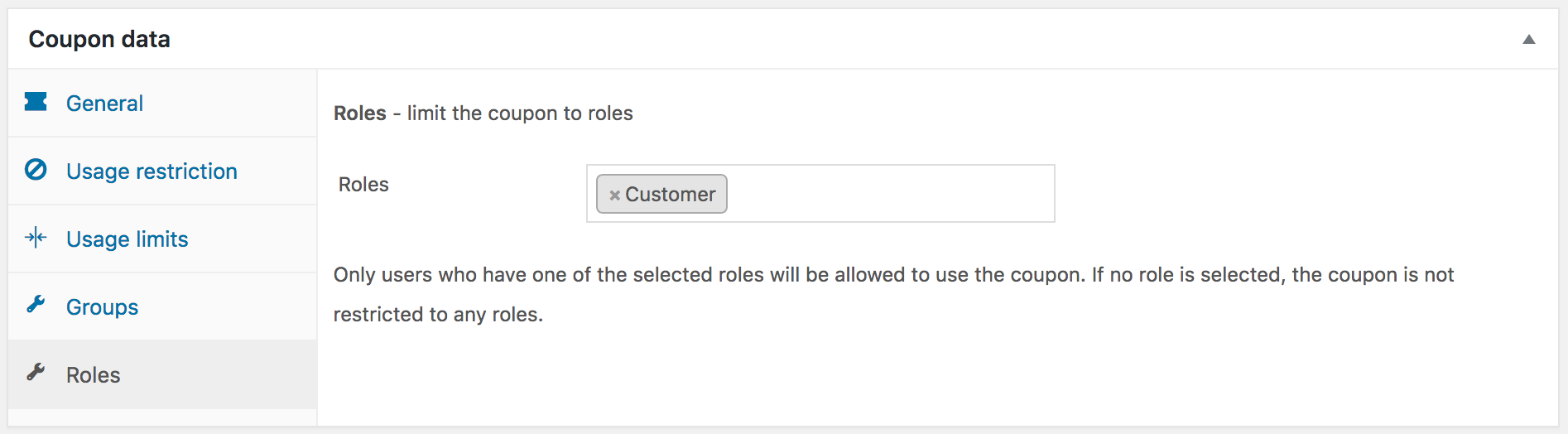
Tổng quan Phiếu giảm giá
Những nhóm có giới hạn, nhóm mà phiếu giảm giá được áp dụng tự động và các vai trò có giới hạn đều được hiển thị trong mục Phiếu giảm giá dưới Marketing > Coupons (trước đó dưới WooCommerce > Phiếu giảm giá ) trên bảng điều khiển WordPress của bạn.

 Tiếng Việt
Tiếng Việt


